Anleitung für das Umfragetool Limesurvey
Durch die Schule bzw. Einrichtung muss der Dienst "Online-Umfrage mit Limesurvey" einmalig beantragt werden. Damit wird ein Zugang zu Limesurvey bereitgestellt, mit dem beliebig viele Umfragen erstellt werden können.
Nach der ersten Anmeldung, sollte der "Umfrageschuladministrator" zuerst das Passwort ändern.
Dafür müssen Sie den Schlüssel in der Menüleiste oben links anklicken. Anschließend müssen Sie in der Spalte „Aktion“ der Tabelle den Stift anklicken. Nun können Sie im Passwortfeld rechts ihr neues Passwort eingeben.
Neue Umfrage erstellen:
Fahren sie mit der Maus über die Symbole rechts oben in der Ecke. Wenn sie eine neue Umfrage erstellen wollen, dann klicken sie das Symbol in der Menüleiste oben rechts an, bei dem angezeigt wird: „Neue Umfrage erstellen, importieren oder kopieren“. Nun können sie die allgemeinen Einstellungen ihrer Umfrage vornehmen. Beachten sie dabei, dass Angaben mit einem roten Stern Pflichtangaben sind. Angaben bei denen der rote Stern fehlt sind optional. Wenn sie die Eingabe abgeschlossen haben, dann speichern sie mithilfe des Buttons „Speichern“ in der Mitte unter den Eingabefeldern.
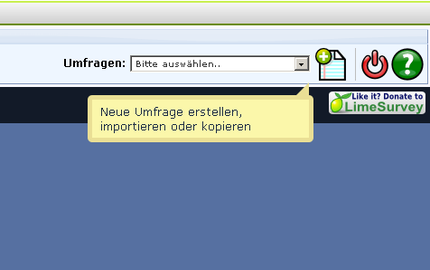
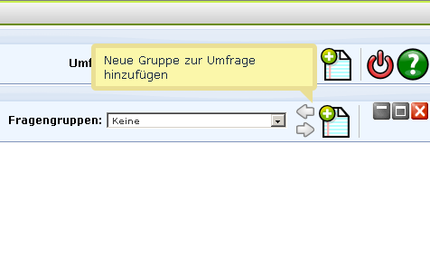
Neue Fragegruppe erstellen:
Nun ist das Symbol, um etwas neu zu erstellen, zweimal übereinander zu sehen. Klicken Sie nun das untere der beiden an, um eine neue Fragengruppe zu erstellen. Fragengruppen sind dafür zuständig die Umfrage übersichtlich zu machen und mehrere Seiten in der Umfrage zu erzeugen. Teilen Sie deshalb Ihre Umfragen in Fragegruppen auf. Ist dies bei Ihrer Umfrage nicht möglich können Sie auch nur eine Fragegruppe erstellen und alle Fragen dieser Gruppe unterordnen.
Danach können Sie den Titel und optional die Beschreibung für Ihre Fragengruppe eingeben. Anschließend sollten Sie wieder speichern. Nun sind drei der Symbole oben rechts zu sehen. Sie können jetzt weitere Fragengruppen erstellen, indem Sie erneut auf das mittlere dieser Symbole klicken.
Neue Frage erstellen:
Zuerst wählen sie oben rechts eine Fragengruppe aus und können nun mithilfe des unteren „Neu-Erstellen-Symbols“ Fragen für diese Fragengruppen erstellen. Achten sie besonders auf den Fragetyp. Wählen sie einen Fragetyp, der am besten zu ihrer Frage passt. Nachdem sie die nötigen Einstellungen getätigt haben, sollten sie das Speichern nicht vergessen. Wenn sie einen Fragetyp ausgewählt haben, bei dem Antwortmöglichkeiten angegeben werden müssen, erscheint nach dem Speichern auf der angezeigten Übersichtsseite eine Warnung. Sie können die Antwortmöglichkeiten eingeben, nachdem sie nebenstehendes Symbol angeklickt haben.
Falls sie sich bei einem dieser Arbeitsschritte nicht sicher sein sollten, ob sie die für ihre Umfrage passenden Angaben richtig angegeben haben, können sie sich, nach vorherigem Speichern, eine Vorschau für diese Frage anzeigen lassen, indem sie entweder das Zahnrad-Symbol für eine Vorschau der gesamten Umfrage oder das jeweilige Zahnrad-Symbol mit dem Blatt Papier dahinter für eine einzelne Fragengruppe oder eine einzelne Frage auf der linke Seite anklicken.
Nachträgliches Bearbeiten wird durch das Symbol mit dem Blatt Papier und dem Stift realisiert.
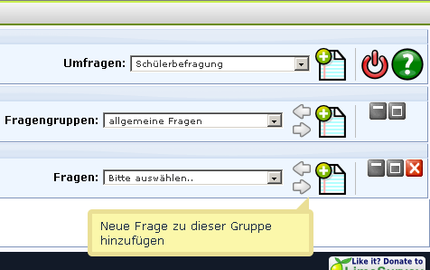
Hier eine Übersicht zu den Fragetypen, die für schulische Umfragen häufig verwendet werden:
- 5 Punkte Auswahl - geeignet für Bewertung mit Noten, es müssen keine Antwortmöglichkeiten angegeben werden
- Liste (Klappbox)/Liste (Optionsfelder) – geeignet um eine Antwort auswählen zu lassen, es müssen Antwortmöglichkeiten eingegeben werden
- Liste mit Kommentar – geeignet um eine Antwort auswählen zu lassen und nähere Angaben dazu zu machen
- Textfragen – geeignet um individuelle Antwortmöglichkeiten aufzunehmen
- Geschlecht – geeignet um Geschlecht des Befragten zu ermitteln, es müssen keine Antwortmöglichkeiten angegeben werden
- Ja/Nein – geeignet für Fragen mit Ja/Nein Antworten, es müssen keine Antwortmöglichkeiten angegeben werden
- Mehrfachauswahl/Mehrfachauswahl mit Kommentar - geeignet um mehrere Antworten auswählen zu lassen, es müssen Antwortmöglichkeiten eingegeben werden, ggf. kann ein Kommentar zu den Antworten gegeben werden
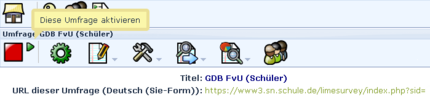
Umfrage aktivieren:
Wenn Sie fertig mit eingeben sein sollten, können Sie ihre Umfrage aktivieren, indem sie auf das grüne Dreieck neben dem roten Quadrat oben links klicken. Tun Sie das aber nur, wenn Sie sicher sind, dass Sie alles eingegeben haben und dass Ihre Eingaben richtig sind. Den Link zu der Umfrage finden Sie unter dem Titel der Umfrage bei den Informationen zu der Website. Dort sehen Sie die URL der Umfrage, welche Sie beispielsweise als Link auf ihre Schulwebseite stellen können, damit die Schüler ihrer Schule an der Umfrage teilnehmen können.
Eine ausführliche Anleitung des Limesurvey finden Sie hier.